説明機能仕様ダウンロード画像使い方
ビデオファイルからオーディオを抽出することができるシンプルなアプリ
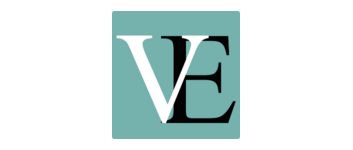
FLV、AVI、MP4、MPG、MKV、WEBM ビデオファイルからオーディオストリームのみを抽出することができる、Windows 向けのフリーソフト。M4A または MP3 形式でオーディオファイルを抽出して保存できます。
Easy Audio Extractor の概要
Easy Audio Extractor は、ビデオファイルからオーディオストリームを抽出することができるアプリケーションです。
Easy Audio Extractor の機能
Easy Audio Extractor の主な機能です。
| 機能 | 概要 |
|---|---|
| メイン機能 | ビデオからオーディオを抽出する |
| 機能詳細 | ・ビデオからオーディオストリームを抽出します。 ・MPEG AAC(M4A)または MP3 形式でオーディオを抽出できます。 |
ビデオからオーディオを抽出します
Easy Audio Extractor は、FLV、AVI、MP4、MPG、MKV、WEBM ビデオファイルからオーディオストリームを抽出することができる、Windows 向けのフリーソフトです。
Easy Audio Extractor を使用すると、ビデオファイルからオーディオを抽出し、MPEG AAC (.m4a) として保存したり、MP3 オーディオ形式に変換したりできます。
使い方はかんたんです
Easy Audio Extractor は、いくつかのオプションのみで構成されるとてもシンプルな GUI を備えており、使い方はかんたんです。
Easy Audio Extractor で、オーディオを抽出したいビデオファイルを選択したら、保存先を選択して、最後に出力フォーマットを選択してスタートボタンをクリックするだけです。抽出にはそれほど長い時間はかかりません。
ビデオから音声のみを抽出することができるシンプルなアプリケーション
Easy Audio Extractor は、ビデオから音声のみを抽出することができるシンプルなアプリケーションです。128 / 192 / 256 / 320 kbps のビットレートの MP3 形式、および M4A 形式でオーディオを保存できます。
機能
- ビデオからオーディオストリームを抽出します。
- MPEG AAC(M4A)または MP3 形式でオーディオを抽出できます。
仕様
価格:無料
動作環境:Windows 7|8|8.1|10|11
メーカー:Video-Easy.com
使用言語:英語
最終更新日:
10か月前 (2025/02/21)
ダウンロード数:313
ダウンロード
使い方
インストール
1.インストール
- ライセンスが表示されます。「I accept the agreement」を選択して[Next]をクリックします。
- インストール先を確認して[Next]をクリックします。
- スタートメニューに作成するショートカットの設定を確認して[Next]をクリックします。
- 追加のタスクを設定して[Next]をクリックします。
- [Install]をクリックしてインストールを開始します。
- [Finish]をクリックしてセットアップウィザードを閉じます。
基本的な使い方
1. 基本的な使い方
- 「Input Video」の[Browse]ボタンをクリックして、ビデオファイルを選択します。
- 「Output audio file」の[Browse]ボタンをクリックして、保存先を選択します(ビデオファイルと同じ場所にオーディオを出力する場合は「Save output audio file into same folder」をチェックします)。
- 「Audio Options」で、出力フォーマットを選択します。
- [Start]ボタンをクリックすると、オーディオの変換が開始します。
- 変換が開始すると、プログレスバーで進捗状況が表示されます。

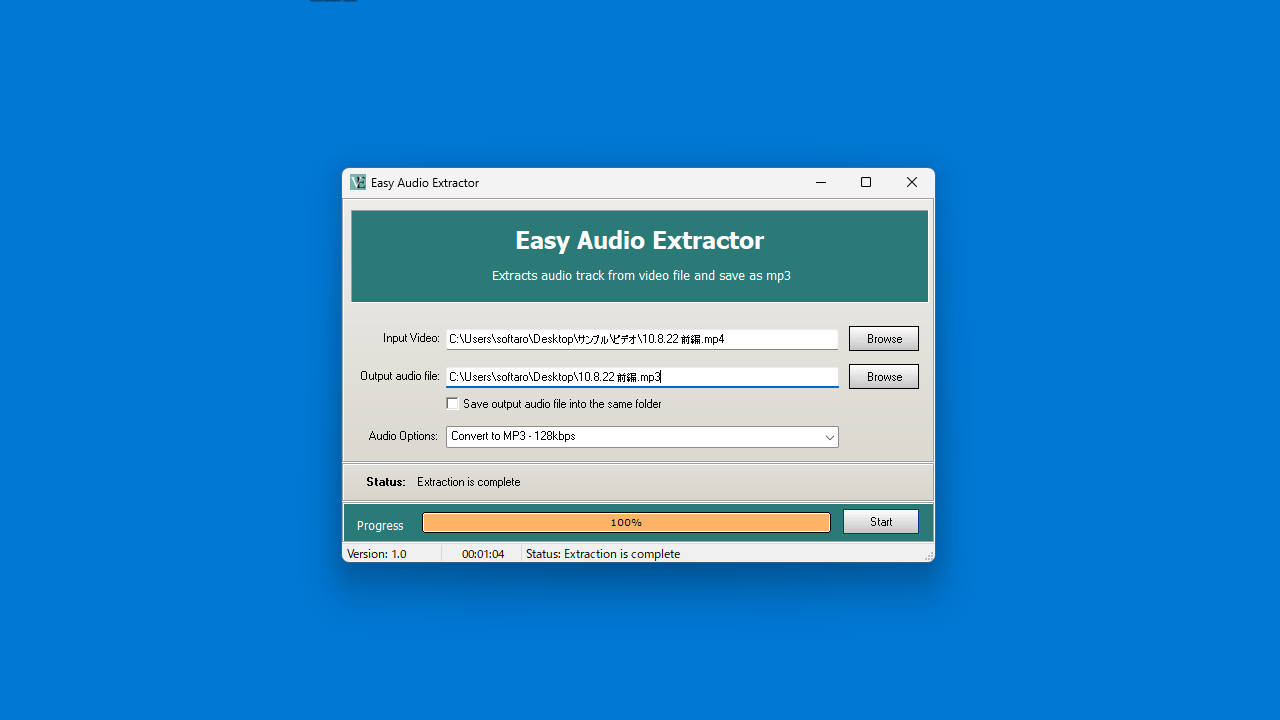
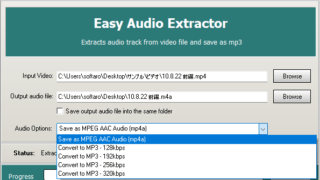
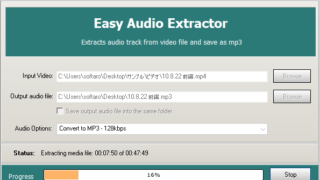
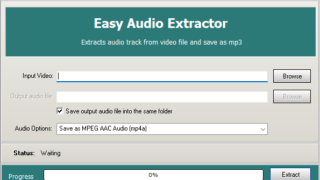
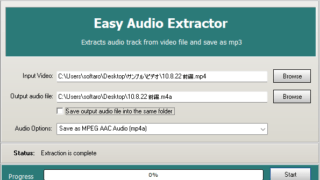
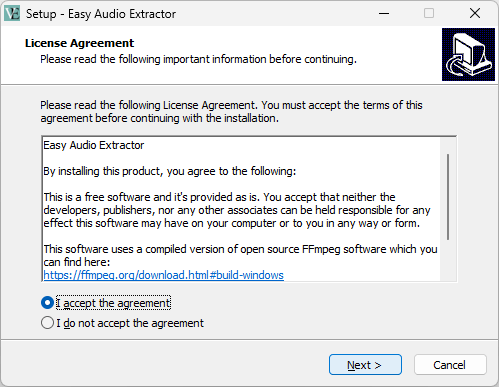
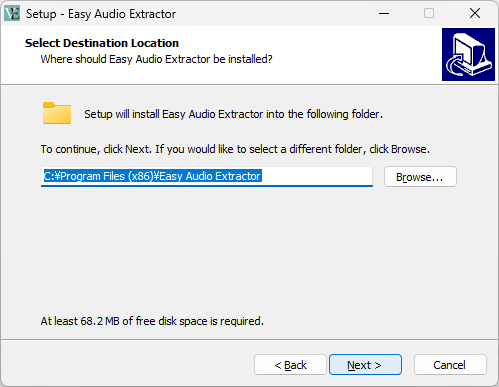
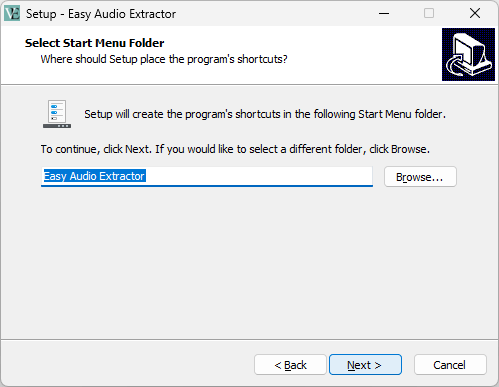
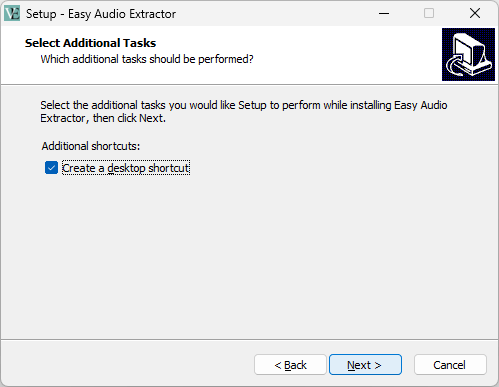
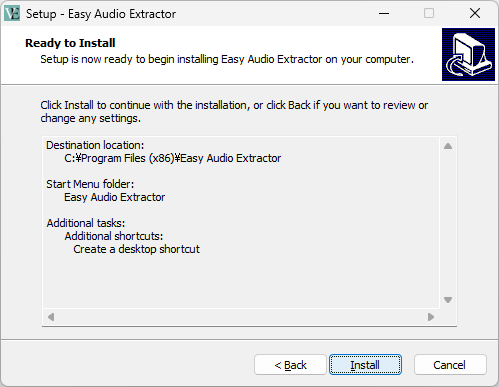
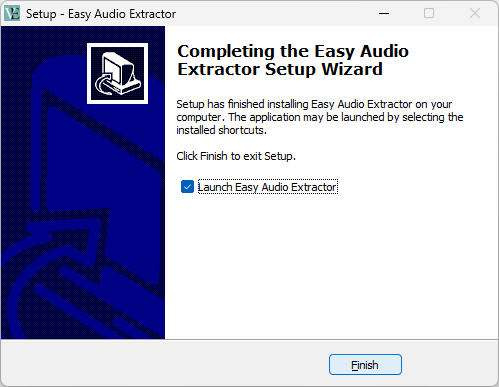
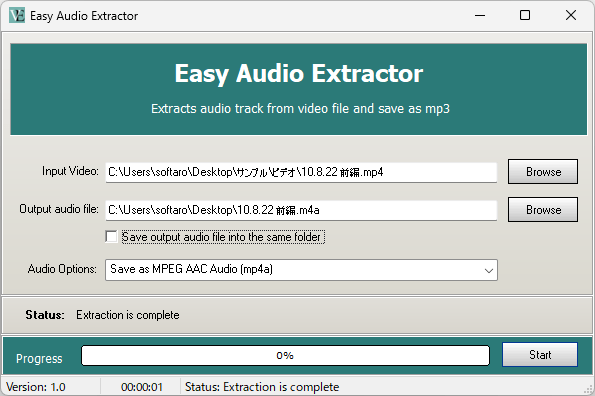
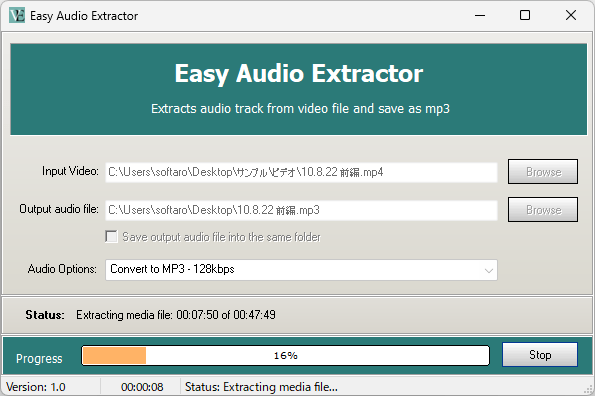
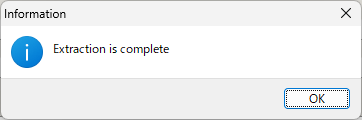
Easy Audio Extractor は、どなたでも無料で利用できます。